Постављање АСУС рутера као сачињавања (Ви-Фи мрежни режим репетитора)

- 1074
- 124
- Mrs. Glenn Cruickshank
Постављање АСУС рутера као сачињавања (Ви-Фи мрежни режим репетитора)
Здраво! Погледао сам на Интернету на постављању режима репетитора на АСУС рутерима и нисам нашао ниједан детаљан, тачан чланак у којем ће се описане све нијансе. Одлучио сам да припремим своја упутства у којима, на прави примерак, показују процес прилагођавања АСУС рутера као сачињавања. У мом случају, користићемо АСУС РТ-Н12 + рутер да би други рутер проширио Ви-Фи мрежу. Јачаћемо га.
Ви-Фи мрежа у мојој кући дистрибуира ТП-Линк рутер. Али, ово није важно, главни рутер може бити било која компанија: Д-ЛИНК, тенда, асус итд. Д. Па, ово упутство је погодно, мислим на све Асус: РТ-Н10, РТ-Н12, РТ-Г32 итд. Д.
Зашто је уопште неопходно и какав режим саитера?
За почетак са подацима, ово је посебан уређај који се користи за повећање радијуса главне мреже. Мислим да је ово јасно. Инсталирали сте рутер, а Ви-Фи мрежа не хвата целу кућу, лош сигнал. Ставите репитер и јача мрежу. Савремени рутери знају како да раде у режиму репетитора. То јест, ојачати постојеће мреже. Овде у подешавању АСУС рутера у режиму репетитора, сада ћемо то схватити. Узео сам шему са панела подешавања:

Узгред, Ви-Фи мрежа ће бити остављена сама (која сада ради), АСУС рутер једноставно копира мрежне поставке. И уређаји који се повезујете на вашу Ви-Фи мрежу аутоматски ће се пребацити између главног рутера и АСУС-а у режиму проба. Интернет преко мрежног кабла из репетитора такође ће радити.
Све сам поставио, проверило и тестирао, све делује стално. Поставка такође није компликована. Следите упутства и успећете.
Постављање начина понављања Ви-Фи мреже на АСУС рутерима
Пре свега, морате да промените начин рада рутера. То можете учинити на управљачкој плочи рутера. Повежите се са својим АСУС-ом и идите на прегледач на 192.168.1.1. Наведите корисничко име и лозинку - Админ и Админ (ако их нисте променили). Ако ништа друго, погледајте детаљна упутства за улаз на 192.168.1.1.
У подешавањима иду на картицу Управа - Начин рада. Ставите прекидач близу Режим репетитора и кликните на дугме сачувати.
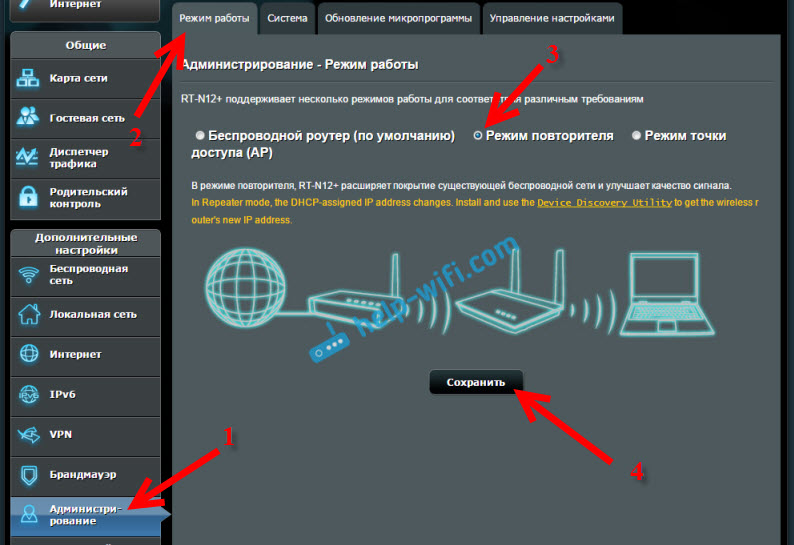
Појавиће се прозор са списком доступних Ви-Фи мрежа. Кликните на своју мрежу коју желите да проширите.
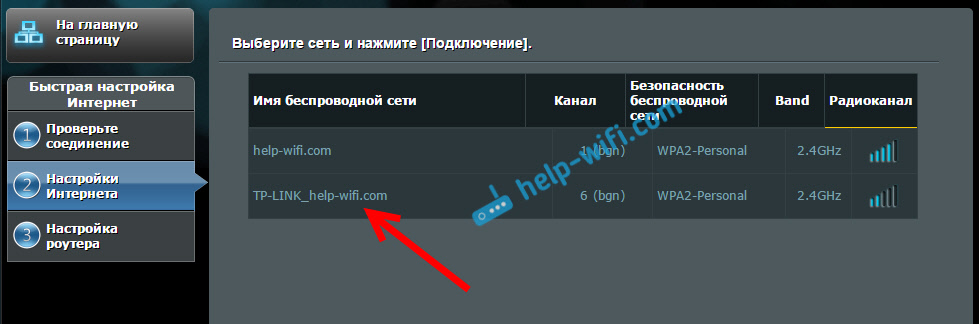
Наведите лозинку са своје Ви-Фи мреже и притисните дугме Прикључак.
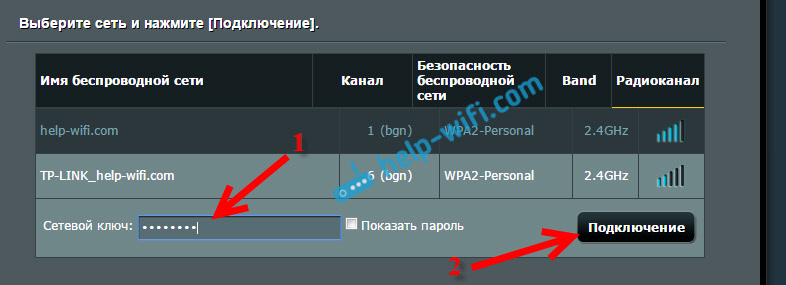
Оставите квачицу у близини предмета Користите подразумевана подешавања, и кликните на дугме Применити.
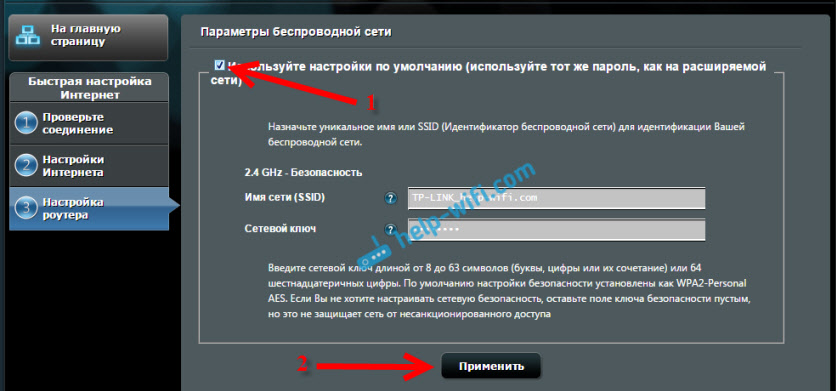
Чекамо да се процес везе заврши.

Овај прозор треба да се појави на крају:
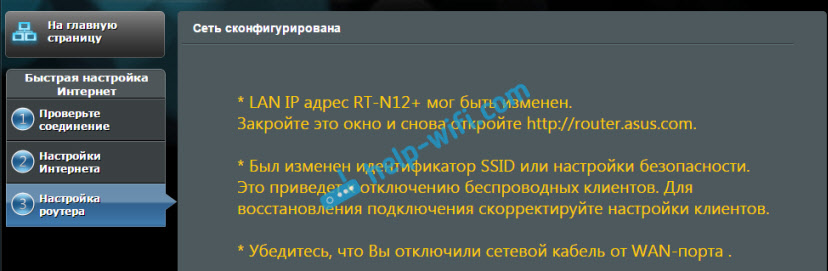
Узгред, да, проверите да ли је Интернет кабл повезан са ВАН Порт Роутер-ом. О ССИД-у Промјена - ово није важно. Али питање са ИП адресом рутера Сада ћемо детаљније анализирати. У принципу, све већ ради. Наш АСУС је поново повриједио мрежу. Можете приметити да постоји само једна мрежа са именом главног рутера. Сада ће вам уређаји бити повезани на тој мрежи чији је сигнал стабилнији.
Можете да извршите репитер у собу у којој још увек постоји сигнал главне мреже, али слабо. Погледајте да је сигнал довољан, иначе се репитер неће моћи повезати са мрежом и ојачати га. Након искључивања / укључивања на репитер, продужетак мреже ће се аутоматски укључити. Сви повезани уређаји биће смештени на истој мрежи.
Како ићи на поставке АСУС-а, који делује као саиметар?
Када усмјеривач дјелује у режиму "Репетиар", онда Подешавања у 192.168.1.1 неће бити доступно. Ово је написано у прозору, у процесу подешавања.
Све зато што главни рутер аутоматски додељује изпис неку врсту ИП адресе. Постоје три начина за одлазак на контролну таблу на нашем репетитору:
- Набавите адресу у адресној траци прегледача Рутер.асус.Цом и прећи га. Видећете АСУС страницу на којој ће се одвијати потрага за ИП адресом нашег рутера. Према идеји, треба да се појави резултат, а страница ће се отворити подешавања. Можда то функционише. Али, услуга никада није могла да одреди мој АСУС РТ-Н12+. Можда ћеш успети.
- АСУС је направио посебно услужни програм "откриће", што одређује ИП адресу репетитора. Она одлично ради. Инсталирајте га и покрените га. Кликните на дугме Претрага. Наш рутер треба да се појави на листи. Ми то истичем и кликнемо на Конфигурација. Одмах у прегледачу ће се отворити страница са подешавањима.
 Ако постоје проблеми, искључите антивирус или заштитни зид. Могу да блокирају претрагу.
Ако постоје проблеми, искључите антивирус или заштитни зид. Могу да блокирају претрагу. - Па, трећи начин је да уђете у подешавања главног рутера, приближно на картицу Листа клијената, Пронађите наше репитер и гледајте га и гледајте са ИП адресом (по којој већ можете да отворите страницу са подешавањима). На пример, на ТП-линк, ове информације се могу видети на картици ДХЦП -ДХЦП клијента.
Надам се да сте дошли једну од опција.
Како искључити "репитер" и вратити рутер у нормалан рад?
Ако вам је потребан рутер за употребу за његову предвиђену сврху, затим довољно у подешавањима, на истој картици Управа Изаберите режим рада Бежични рутер (подразумевано), И притисните дугме сачувати.
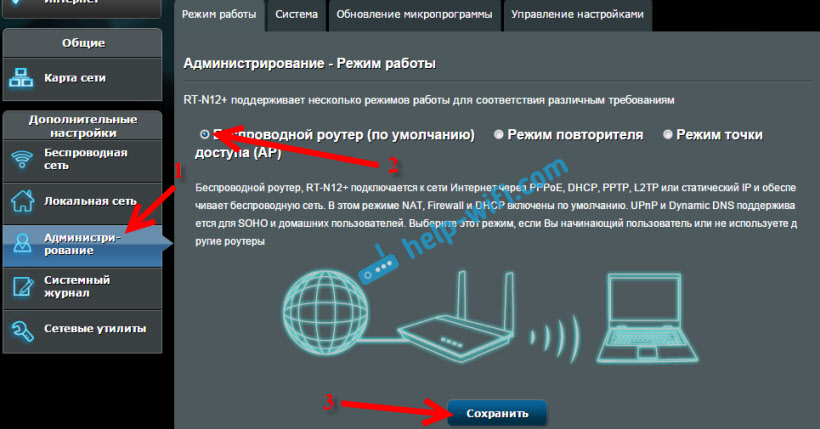
Појавиће се прозор у којем ће бити потребно да назначи име новог Ви-Фи мреже и лозинке.
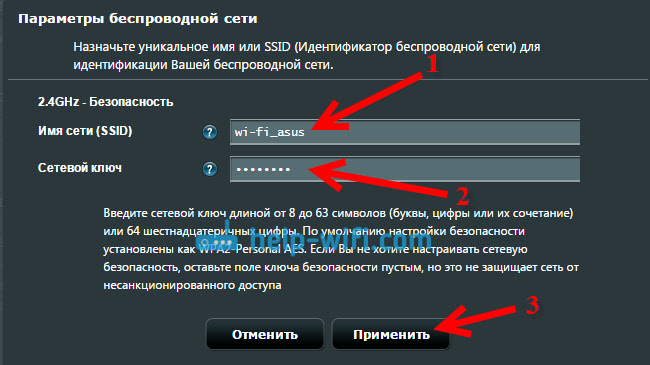
Рутер ће се поново покренути. Приступ подешавањима се већ може добити на стандардној адреси 192.168.1.1.
Ако нисте успели на овај начин да поставите нормалан начин рада рутера, или не можете да пређете у подешавања, онда можете да ресетујете подешавања у складу са овим упутствима.
Па, то су све поставке. Чини се да ништа није пропустило. Сва питања, савети, критике, критике итд. Д. Оставите у коментарима овог члана.

